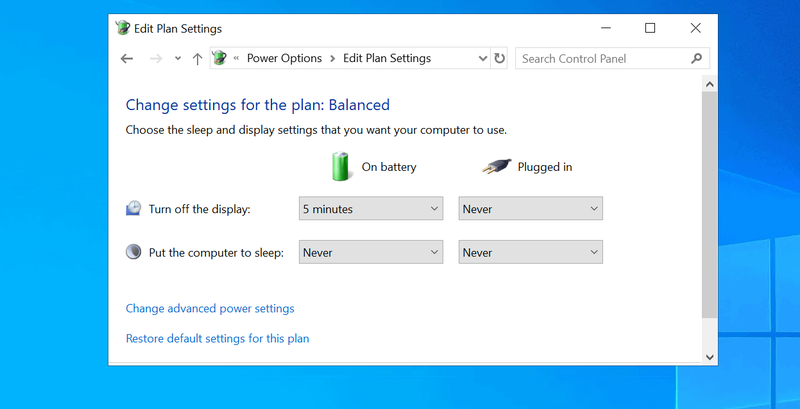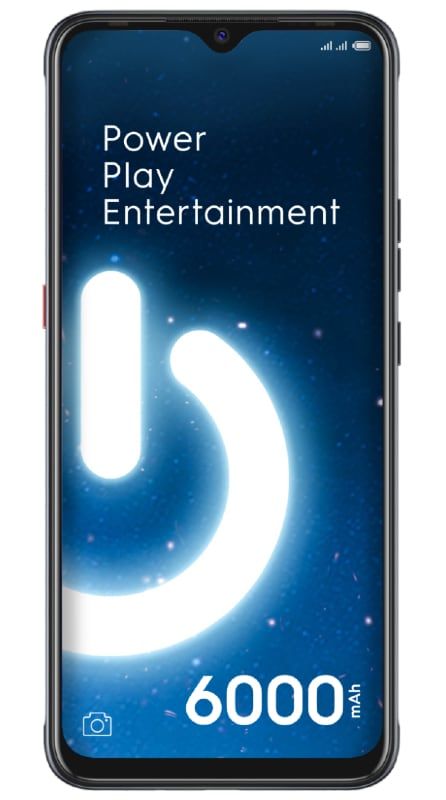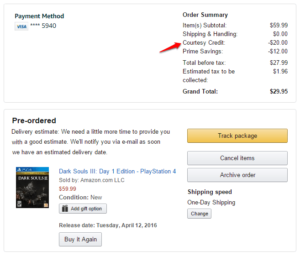Cum se schimbă rândurile în Excel - Tutorial complet
Ei bine, atunci când gestionăm o foaie de lucru, este posibil să fie nevoie să schimbăm conținutul a două celule de cele mai multe ori. În general, majoritatea dintre noi știm de fapt să tăiem, să lipim și să copiem pentru a schimba conținutul. Cu toate acestea, consumă mult timp. Vom vorbi despre cum puteți schimba instantaneu conținutul în celulele din excela . În acest articol, vom vorbi despre Cum să schimbați rândurile în Excel - Tutorial. Sa incepem!
Când alegeți text în MS Word, este posibil ca voi să fiți apăsat accidental la momentul nepotrivit. Sau eliberați butonul mouse-ului atunci când nu intenționați cu adevărat și ați terminat să rearanjați textul. Schimbarea textului, atunci când este realizată accidental, este foarte iritantă, dar o funcție de schimbare este totuși foarte utilă. Și dacă vă gândiți la o aplicație precum MS Excel, o funcție de swap este indispensabilă.
Împreună cu MS Excel, aveți celule umplute cu date pe care poate fi necesar să le schimbați între celule sau chiar și între rânduri și coloane. Din fericire, MS Excel are o funcție de swap care vă permite să schimbați data cu ușurință în celule. Să vedem cum funcționează de fapt.
sm-g950u1 rădăcină
Cum se schimbă rândurile în Excel
- Mai întâi, deschideți fișierul Excel în care doriți să schimbați celulele, coloanele sau rândurile.
- Alegeți celula, rândul sau coloana de care aveți nevoie pentru a schimba conținutul și țineți apăsată tasta Shift. Apoi, atingeți marginea din dreapta a celulei și trageți-o și spre exterior. Cu toate acestea, nu eliberați tasta Shift.
- Ori de câte ori cursorul devine o formă orizontală groasă de „I” în partea de jos a celulei adiacente. Apoi va schimba valoarea celulei împreună cu celula de sub acea linie. La fel, dacă voi îl mutați în partea de sus a celulei adiacente și apoi se transformă într-o formă groasă orizontală „I” în partea de sus. Valoarea celulei va fi apoi schimbată împreună cu celula de deasupra celei adiacente.

Dacă, cumva, îl trageți spre dreapta celulei adiacente și cursorul se transformă într-un „eu” gros. Apoi, conținutul celulei selectate va fi schimbat cu cel din celula adiacentă.
- Pentru a schimba valorile între rânduri și coloane, selectați întregul rând sau coloană. Și apoi țineți apăsată tasta Shift înainte de a trage cursorul pe rândul sau coloana cu care trebuie să schimbați și valorile.
Acum eliberați tasta Shift și butonul mouse-ului când ați poziționat cursorul peste. Locul în care doriți să schimbați conținutul celulei / rândului / coloanei.
Schimbați două conținuturi de celule / rânduri neadiacente împreună cu codul VBA în Excel
Când cele două celule nu sunt adiacente, atunci metoda de mai sus nu va funcționa cu adevărat. Cu toate acestea, le putem schimba împreună cu codul VBA.
nintendo switch poate juca jocuri wii
- Apăsați pe Ctrl tasta și alegeți cele două celule neadiacente pe care doriți să le schimbați.
- Apăsați pe Dezvoltator > Visual Basic , un nou Microsoft Visual Basic pentru aplicații fereastra va fi afișată. presa Introduce > Modul și introduceți următorul cod în Modul de asemenea :
| 1 2 3 4 5 6 7 8 9 10 11 12 13 14 15 | Sub SwapTwoRange() 'Updateby20131120 Dim Rng1 As Range, Rng2 As Range Dim arr1 As Variant, arr2 As Variant xTitleId = 'KutoolsforExcel' Set Rng1 = Application.Selection Set Rng1 = Application.InputBox('Range1:', xTitleId, Rng1.Address, Type:=8) Set Rng2 = Application.InputBox('Range2:', xTitleId, Type:=8) Application.ScreenUpdating = False arr1 = Rng1.Value arr2 = Rng2.Value Rng1.Value = arr2 Rng2.Value = arr1 Application.ScreenUpdating = True End Sub |
- Apoi apăsați butonul de redare pentru a rula codul, apoi se afișează un dialog pentru a alege cele două celule între care doriți să schimbați.
- Apăsați pe O.K în dialogul pop-up, cele două celule selectate sunt schimbate.
Note: Acest cod VBA nu poate schimba de fapt formatarea celor două celule.
Schimbați două conținuturi aleatorii de celule / rânduri împreună cu doar câteva clicuri în Excel
Împreună cu Kutools pentru Excel ‘S Intervalele de schimb utilitar, nu numai că putem schimba de fapt două celule, rânduri sau coloane alăturate. Cu toate acestea, puteți schimba cu ușurință două celule, rânduri sau coloane nonadiacente.
Înainte de a aplica Kutools pentru Excel , Vă rog descărcați-l și instalați-l mai întâi .
folosiți chromecast pentru a extinde desktopul
- Apăsați pe Kutools > Gamă > Intervalele de schimb ,

Acum în Intervalele de schimb casetă de dialog, trebuie să:
-
- Apăsați primul buton din Interval de schimb 1 pentru a selecta celulele pe care doriți să le schimbați.
- Atingeți al doilea buton din Interval de schimb 2 caseta pentru a alege celulele cu care veți schimba.
sfaturi : De asemenea, puteți alege cele două game înainte de a aplica caracteristica. Apoi, puteți vedea că cele două game selectate sunt afișate separat și în casetele Swap Range 1 și Swap Range 2. - apasă pe O.K buton.
Apoi, două celule sau intervale selectate sunt schimbate imediat, de asemenea.
Concluzie
Bine, asta a fost tot oameni buni! Sper că vă place acest lucru cum să schimbați rândurile în articolul Excel și, de asemenea, să vi se pară de ajutor. Dă-ne feedback-ul tău despre asta. De asemenea, dacă aveți întrebări și probleme suplimentare legate de acest articol. Apoi anunțați-ne în secțiunea de comentarii de mai jos. Ne vom contacta în curând.
O zi bună!
Vezi și: FBI Fingerprint Check Background Background for Employment
joc gratuit nfl pass kodi